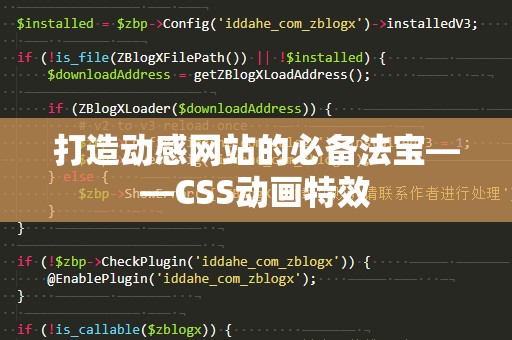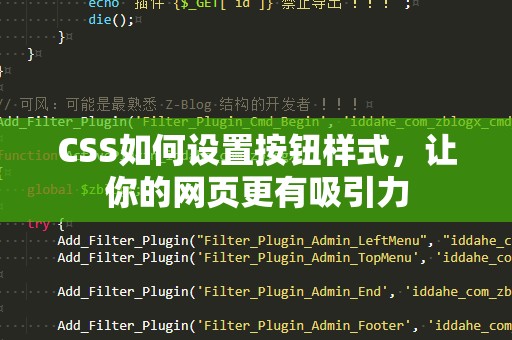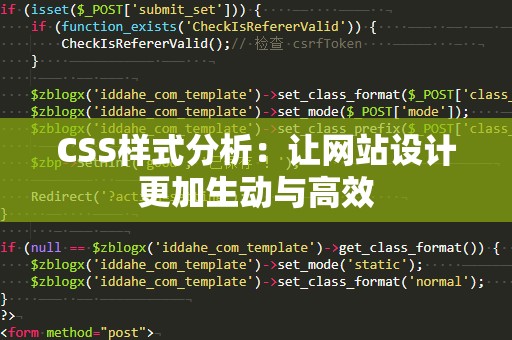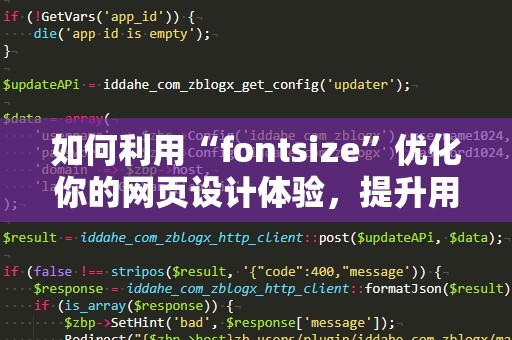在网页设计中,布局的精细度和流畅性至关重要。无论是响应式设计,还是固定布局,控制页面元素的间距,能够让页面看起来更为整洁、和谐。而CSS中的margin属性,则是实现这些效果的关键之一。今天,我们将通过一篇详细的软文,带你深入了解CSS中的margin属性,并为你提供一些实际操作的技巧,帮助你在网页设计中更加得心应手。
什么是margin?

margin(外边距)是CSS中用来控制元素与周围其他元素之间空白区域的属性。它的作用是为元素提供外部间距,确保元素之间不会粘在一起,从而避免页面的拥挤感。使用margin属性时,你可以控制每个元素的外边距,来实现精确的间隔调整。
margin的基本语法
在CSS中,margin可以单独为每个方向指定间距,也可以一次性设置四个方向的外边距。其语法如下:
/*单独设置四个方向的外边距*/
margin:上外边距右外边距下外边距左外边距;
/*或者单独指定每个方向*/
margin-top:上外边距;
margin-right:右外边距;
margin-bottom:下外边距;
margin-left:左外边距;
margin的单位
margin的值可以使用各种单位来表示,常见的单位包括:
像素(px):像素是固定单位,适用于精确控制间距的场景。
百分比(%):百分比单位相对于父元素的宽度进行计算,适用于响应式设计。
自动(auto):margin:auto会使元素水平居中。常用于居中布局,特别是固定宽度元素的居中对齐。
margin的四个方向
在设置margin时,你可以根据需要为每个方向指定不同的值。例如,分别设置上、右、下、左的外边距,可以实现不同方向的间隔调整。你可以采用如下方法:
/*单独设置每个方向的外边距*/
margin-top:20px;
margin-right:10px;
margin-bottom:20px;
margin-left:10px;
如果你只想设置四个方向相同的外边距,可以使用一个统一的值:
/*四个方向的外边距都设置为20px*/
margin:20px;
而如果你希望上、下方向和左右方向的外边距不一样,则可以通过两个值来设置:
/*上下外边距为20px,左右外边距为10px*/
margin:20px10px;
还可以通过三个或四个值来分别控制上下、左右及四个方向的间距。具体方式如下:
/*上外边距20px,右外边距10px,下外边距20px,左外边距10px*/
margin:20px10px20px10px;
margin:auto实现居中布局
margin:auto是CSS中的一种常见技巧,用于让元素在父容器中水平居中。要实现这一效果,元素需要设置固定的宽度,并且使用margin:auto来自动计算左右的间距。例如:
div{
width:300px;
margin:auto;
}
上述代码将使div元素在其父容器中水平居中显示。需要注意的是,这种方法只适用于块级元素,并且父容器的宽度需要大于子元素的宽度,才能实现居中效果。
margin和盒子模型
在CSS中,margin是盒子模型的一部分,盒子模型定义了元素的布局和尺寸。它包括content(内容区域)、padding(内边距)、border(边框)和margin(外边距)四个部分。具体来说,margin部分位于元素的边框外部,用于控制元素与其他元素之间的间距。
值得注意的是,margin并不影响元素的实际宽度和高度,它只会在元素周围创建空间。如果你想要修改元素本身的尺寸,应该调整width和height。
margin的合并(MarginCollapse)
在实际开发中,你可能会遇到多个元素之间的外边距合并的情况。所谓的“外边距合并”是指当两个相邻的块级元素之间存在垂直外边距时,它们会合并为一个外边距,而不是累加。合并的外边距取最大值,最小的外边距将被忽略。
例如:
div{
margin-top:20px;
margin-bottom:30px;
}
p{
margin-top:10px;
margin-bottom:40px;
}
在上述代码中,如果div和p元素是相邻的,它们之间的间距将是40px(较大的p元素的下外边距)。这就是外边距合并的现象。了解这一点可以帮助你在布局时避免一些不必要的间距问题。
margin的常见应用
页面元素对齐:使用margin属性可以轻松实现元素的水平或垂直对齐,特别是在响应式设计中,margin:auto是实现居中对齐的常用方法。
调整元素间距:利用margin属性可以控制不同元素之间的间距,避免页面内容过于拥挤。
实现响应式布局:通过设置margin的百分比值,能够使页面元素在不同屏幕尺寸下保持良好的间距,适应各种设备的显示需求。
掌握了CSS中的margin属性,你就可以更好地控制网页布局,实现精确的间距调整。无论是在静态布局中,还是响应式设计中,margin的灵活应用都能让你的网页更加美观与实用。我们将继续探索margin的高级应用与常见误区,帮助你进一步提升网页设计的水平。
接下来的部分,我们将深入探讨margin属性的高级应用技巧,并帮助你避免一些常见的误区,使你在实际开发中能够更加得心应手地使用margin来优化网页布局。
高级应用技巧
利用margin实现自适应布局
在响应式网页设计中,margin的灵活性尤为重要。你可以通过设置百分比单位来实现自适应布局,使页面元素根据父容器的尺寸动态调整。例如,下面的代码展示了如何利用margin来控制一个容器的外边距,使其在不同设备下自动适应:
.container{
width:80%;
margin:0auto;
}
在这个例子中,.container元素的宽度设置为父元素的80%,并且通过margin:0auto;实现了水平居中。这种方法非常适用于响应式设计,能够保证页面在各种设备上保持良好的布局。
使用负外边距调整元素位置
在某些复杂的布局中,你可能需要将元素向外移动,或者覆盖其他元素。这时,负值的margin可以发挥重要作用。通过设置负值margin,可以使元素“超出”其容器的边界,达到重叠或特殊布局的效果。例如:
div{
margin-left:-20px;
}
上述代码将使div元素向左移动20像素,可以用来创建特殊的视觉效果,或解决某些布局问题。
多列布局中的margin
在多列布局中,margin属性通常用于控制列之间的间距。通过合理使用margin,可以使多个列之间的空隙更加均匀和美观。一个常见的布局方式如下:
.column{
float:left;
width:30%;
margin-right:5%;
}
这里,.column类用于定义每一列的样式,设置margin-right为5%则确保列之间有一定的空隙。注意,使用float布局时,需要特别留意浮动元素的清除,以免出现布局错乱。
结合flexbox与margin
随着flexbox布局的流行,margin与flex布局的结合使用也变得更加普遍。你可以利用margin属性来控制元素的间距,同时借助flex布局的强大功能实现响应式的、灵活的布局。例如:
.container{
display:flex;
justify-content:space-between;
}
.item{
margin:10px;
}
在这个例子中,.container采用了flexbox布局,通过justify-content:space-between来分配空间,并且每个子元素.item设置了10像素的外边距,确保它们之间有适当的间距。
常见误区与注意事项
尽管margin属性非常强大,但在实际使用过程中,也有一些常见的误区需要避免。了解这些问题并加以避免,将使你在网页设计中更加游刃有余。
外边距合并的误区
正如前面提到的,外边距合并(margincollapse)是CSS中的一个常见现象。在一些场景中,尤其是垂直排列的块级元素之间,margin可能会发生合并,导致预期的间距效果不符合实际需求。为了解决这个问题,你可以为父元素添加padding,或使用border来避免外边距合并的情况。
固定宽度与自动外边距的配合
当你使用margin:auto来实现元素居中时,确保元素有固定的宽度,否则自动外边距将不起作用。如果没有设置固定宽度,margin:auto无法计算出正确的居中效果。因此,始终记住设置宽度。
负值外边距的风险
虽然负值外边距能在某些情况下帮助调整布局,但如果使用不当,可能会导致元素超出容器,造成布局错乱。在使用负外边距时,需要小心谨慎,确保页面结构的稳定性。
margin属性是CSS布局中的一项基础且非常重要的功能,通过巧妙运用margin,可以让你的网页设计更加灵活、精致。在掌握了margin的基本语法、应用技巧以及常见误区后,你将能够更加得心应手地控制网页元素之间的间距,实现你想要的布局效果。希望本文能够帮助你提升网页设计技能,在未来的项目中更加游刃有余地运用CSS来实现完美的页面布局。